ISO görüntü dosyası, CD/DVD diskinin popüler bir görüntü biçimidir. İnternetten veya Windows'tan bir ISO görüntü dosyası olarak bir oyun indirdiğinizde, oyunu veya Windows'u doğrudan yüklemek için bu ISO dosyasını kullanamazsınız. Önce ISO görüntüsünü USB sürücüsüne yazmanız gerekir. ISO'yu USB'ye yazmak, USB sürücüsünü tam anlamıyla yakmanız gerektiği anlamına gelmez, ancak bu, PC'ye yüklenebilmesi için görüntü dosyasını USB sürücüsüne yazdırmanız gerektiği anlamına gelir. Biraz yazılım biliyorsanız, bu iş anında yapılabilir ve değerli zamanınızdan tasarruf edilebilir. Böyle bir özgür yazılım ISO2USB . ISO görüntüsünü yakmak için yazılım ve prosedürle ilgili ayrıntılar aşağıda verilmiştir.
ISO2USB nedir?
ISO2USB, CentOS/RedHat 5.x/6.x ISO görüntüsünden veya diğer ISO görüntü dosyalarından önyüklenebilir USB sürücüsü oluşturabilen ücretsiz bir yazılımdır. Önyüklenebilir USB sürücüler, PC'nizde optik diskleri destekleyen herhangi bir sürücü olmadığında kullanılır. Bu durumda, oyun veya işletim sistemi kurmak için USB sürücüsünü kullanmakla sınırlanmış olursunuz. ISO2USB ile Windows 10 bilgisayarınıza kolayca kurulabilir. Windows 10 ISO görüntüsünü USB sürücüsüne yazmanız ve PC'ye takıp yüklemeniz yeterlidir.
ISO2USB Nasıl Kullanılır?
Bu yazılımla ilgili şaşırtıcı olan şeylerden biri, google play store'da bir uygulama olarak da mevcut olmasıdır. Yani sadece bir PC'niz varsa ve başka bir PC'ye erişiminiz yoksa, OTG'yi destekleyen ISO dosyasını cep telefonunuza indirebilir, USB'yi cep telefonunuza bağlayabilir ve önyüklenebilir USB sürücüsünü oluşturabilirsiniz.
Aşağıda Windows ve Mobil uygulaması için ISO2USB indirme bağlantıları bulunmaktadır.
Şimdi ISO görüntüsünü USB sürücüye nasıl yazacağınızı merak ediyorsunuz. Görüntü dosyasını bir PC'deki USB sürücüsüne yakmak için basit adımlar aşağıdadır.
Aşama 1: ISO2USB'yi indirin ve yükleyin.
Adım 2: USB sürücünüzü takın.
Aşama 3: Sürücünüzde, bu verilerin yedeğini almaktan daha önemli veriler varsa, çünkü önyüklenebilir USB sürücüsü oluşturulurken önceki veriler silinecektir.
4. Adım: ISO2USB aracını açın.
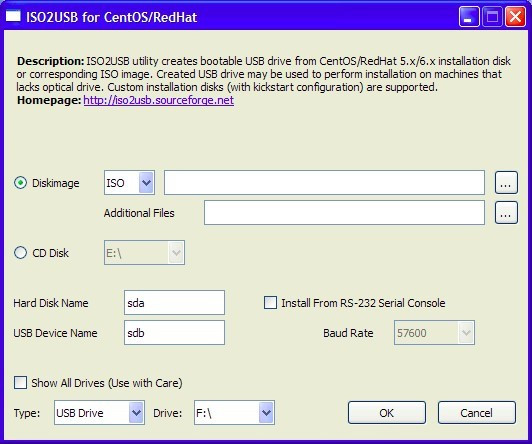
Adım 5: ISO görüntüsünü ve USB sürücüsünü seçin.
6. Adım: Tamam'a tıklayın. İşlem tamamlanırken bekleyin.
7. Adım: Bu fişten sonra USB sürücünüzü çıkarın. Artık Windows'u önyüklenebilir sürücünüzle yükleyebilirsiniz.
Görüntü dosyasını mobil üzerinden USB sürücüye yakma adımları aşağıdaki gibidir.
Aşama 1: Google Play Store'dan ISO 2 USB uygulamasını yükleyin.
Adım 2: USB sürücüsünü cep telefonunuza takın.
Aşama 3: Uygulamayı açın.
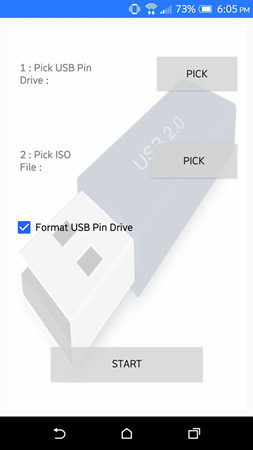
4. Adım: USB sürücüsünü ve ISO görüntülerini seçin.
Adım 5: BAŞLAT'a tıklayın ve işlem başlayacaktır.
6. Adım: İşlemin tamamlanmasını bekleyin. Bundan sonra USB sürücüsünü takabilirsiniz.
ISO2USB'ye En İyi Alternatif - PassFab for ISO
Windows platformunda iso görüntülerini USB'ye yazabilecek bir araç arıyorsanız, o zaman PassFab for ISO sizin için en iyi çözümdür. Temel olarak, bu araçla önyüklenebilir bir USB sürücü oluşturabilirsiniz. Windows'ta herhangi bir sorun yaşamadan önyüklenebilir bir USB disk oluşturabilirsiniz. Basit ama etkileşimli kullanıcı arayüzü ile hızlı ve sorunsuzdur.
Şimdi önyüklenebilir bir USB disk oluşturmak için gereken adımlardan bahsedelim.
Aşama 1: Bu ISO yazıcısını indirin ve kurun. USB sürücünüzü PC'nize takın.
Adım 2: PassFab for ISO'ı açın. "Sistem ISO'sunu İndir" veya "Yerel ISO'yu İçe Aktar"ı seçin.

Aşama 3: USB'yi taktıktan sonra USB sürücüsünü seçin. "Yaz" düğmesine tıklayın ve devam edin.
Önemli: Size verilerinizin silineceği ve tüm dosyaların kaybolacağı konusunda bir bilgi istemi gösterecektir. Verilerinizi zaten yedeklediyseniz, Evet'e tıklayın.

4. Adım: PassFab for ISO başlayacak ISO dosyasını USB'ye yaz . Programın yazma işlemini tamamlamasını bekleyin.

Adım 5: Başarıyla tamamlandıktan sonra, bir istem gösterecektir.

6. Adım: Artık Windows sistemini yeniden yüklemek için bu USB sürücüsünü kullanabilirsiniz.
Kapat
Bu makalede, ISO görüntü dosyalarını USB diske yazmanıza yardımcı olabilecek bazı ücretsiz yazılımları öğrendiniz. Bilgisayarda amatörseniz, bu kılavuz size gerçekten yardımcı olacaktır. Bu yazılım araçları, zamandan tasarruf etmeniz gerektiğinde oldukça kullanışlıdır. Kötü amaçlı yazılımlardan ve virüslerden korkuyorsanız ve ihtiyacınıza göre çalışabilecek iyi bir yazılım istiyorsanız, o zaman PassFab for ISO en iyi araçtır. Kullanımı kolaydır ve yazılımın dosyalarınızı etkilemeyeceğine güvenebilirsiniz.